Pomocou ovládača displeja odinštalovač (DDU)

- 995
- 5
- Leopold Kyseľ
Ovládače grafických kariet sa spravidla aktualizujú častejšie ako ostatní. Aspoň ak používateľ počítača neodmietol aktualizácie. Po ďalšej aktualizácii často vidíte, že grafická karta začala pracovať s zvláštnosťami. Že v takýchto prípadoch zvyčajne to robia? To je pravda, nainštalujte najnovší ovládač sám. Ale niekedy tento postup tvrdohlavo nechce byť vykonaný, aby ste to neurobili. Najčastejšie - vzhľadom na skutočnosť, že stopy predchádzajúceho vodiča zostali v systéme, to znamená, že deifikačná operácia sa vyskytla podľa scenára, ktorý nezabezpečil odstránenie absolútne všetkých súborov súvisiacich s prácou vodiča vrátane položky v systémovom registri. Toto je obzvlášť zhrešené štandardným deilalátorom Windows. Nemôžete však nazvať beznádejnou situáciou - existuje veľa verejných služieb od vývojárov tretích strán, pričom bona fide čistí disk PC z akýchkoľvek stôp video adaptéra. S jedným z týchto programov, zobrazte vodiča odinštalovateľa, sa dnes stretnete.

Čo je DDU Utility pre
Hlavným a jediným účelom odinštalovania ovládača displeja je „čisté“ odstránenie grafickej karty z operačného systému. Okrem pracovných súborov a priečinkov sa registračné disky súvisiace s ovládačom grafickej jednotky, ako aj s registračnými klávesmi, odstránia.
DDU vie, ako pracovať s ovládačmi z video adaptérov AMD, NVIDIA, ako aj produkty Intel.
Aj keď nástroj má jednoduché rozhranie, možnosti nastavení sú dosť rozmanité:
- Existujú tri rôzne možnosti na odstránenie ovládačov, z ktorých každá sa používa v závislosti od situácie (napríklad keď je potrebné nainštalovať novú grafickú kartu namiesto toho starého);
- Pred odstránením existuje aj funkcia zachovania parametrov systému (vytvorenie bodu obnovenia pre následné spustenie postupu, ak sa niečo pokazí);
- K dispozícii je tiež možnosť uložiť alebo odstrániť monitor dostupný v systéme;
- Rovnaké akcie je možné použiť na koreňový priečinok ovládačov grafickej karty;
- Môžete nakonfigurovať správu protokolov programu s možnosťou ich prezerania;
- Nakoniec, napriek obsadeniu malej veľkosti, odinštalovač displeja vie, ako správne vymazať iný softvér nainštalovaný s ovládačmi, a niekedy je to rozsah viac ako skutočné ovládače, ktoré vlastne sú skutočné ovládače.
Inštalácia programu sa nevyžaduje, pretože existuje iba v prenosnej verzii.
Systémové požiadavky na užitočnosť sú dosť demokratické: prítomnosť zavedených .Sieťová verzia 3.0+ (pre väčšinu verzií systému Windows, od XP po „desiatky“). Počnúc systémom Windows 10 (vydanie 17763.xx), je potrebná dostupnosť .Sieťová verzia 4.5+.
Utilita sa šíri na freeware, to znamená zadarmo.
Pred použitím vodiča displeja odinštalovač odporúčame prečítať si nasledujúce všeobecné odporúčania:
- Typické prípady používania DDU - aktualizácia GPU na produkte inej verzie alebo značky, ako aj v prípade problémov v dôsledku odstránenia starého alebo inštalácie nového ovládača;
- Nemali by ste používať program zakaždým, keď preinštalujete vodiča, zvyčajne sa tento postup vykonáva pravidelnými nástrojmi a bez excesov;
- Display Driver Uninstaller sa nezačne zo sieťového disku - je povolené nainštalovať DDU iba na miestnu jednotku (disk C: alebo D);
- Tento nástroj môže používať operačný systém ako obvykle, ale aby ste si boli úplne istí správnosťou odstraňovania ovládača, je lepšie zaviesť v chránenom režime;
- Odstránenie v normálnom režime je lepšie produkovať dvakrát, to znamená odstránenie, reštart systému a znova zopakujte tento cyklus;
- Je vhodné odstrániť grafické ovládače, keď je internet odpojený - je zaručené, že automatická inštalácia ovládačov pomocou služby Windows Update Service bude tiež;
- Zakaždým, keď pomocou Utility Uninstaller Display Driver Driver, vytvorte bod obnovenia systému, hoci v drvivej väčšine prípadov program funguje správne;
- Ďalšia dobrá rada: Vylúčiť DDU Poraďte sa so svojím antivírusom a firewall - keďže spoločnosť pracuje s ovládačmi, antivírus rovnakým spôsobom môže byť falošným poplachom a blokovať program.
Ako odstrániť ovládač ovládača ovládača grafickej karty odinštalovať
Najprv si musíte stiahnuť najnovšiu verziu nástroja z oficiálnej stránky. Program sa neustále dokončuje, v čase písania článku bol najdôležitejším vydaním 18.0.4.0 od 16.06.2021. Odporúčame používať najnovšiu verziu Deinstal nie je vhodná len pre ňu: každé vydanie je reakciou na vznik nového železa, sprevádzané aktualizáciou ovládačov. Vývojári okrem toho monitorujú všetky programy programu, ktoré zistili používatelia alebo tím testerov, čím ich napraví.
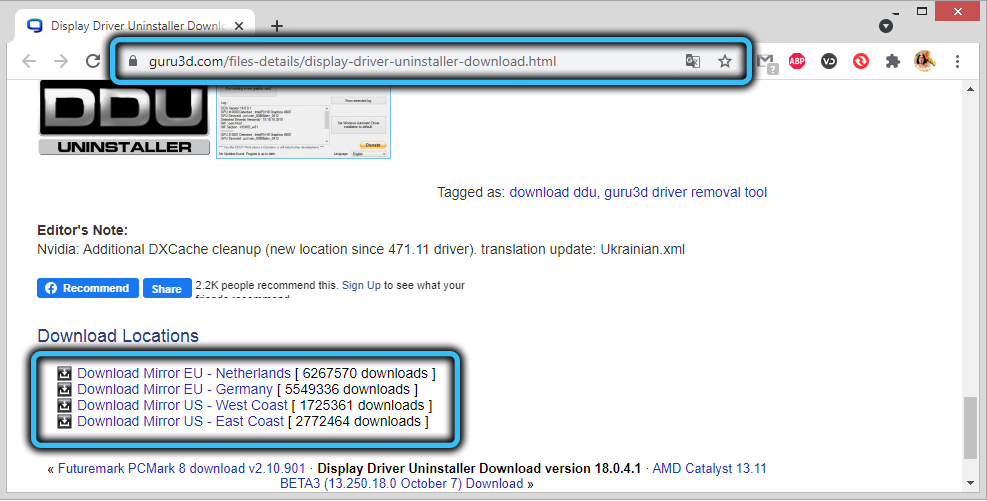
Podrobnejšie zvážme, ako používať nástroj na ovládač displeja Uninstaller:
- Po stiahnutí DDU (prichádza vo forme archívu), musí sa na základe vášho uváženia rozbaliť do akéhokoľvek priečinka (nie nevyhnutne na disk C: a katalógu programových súborov);
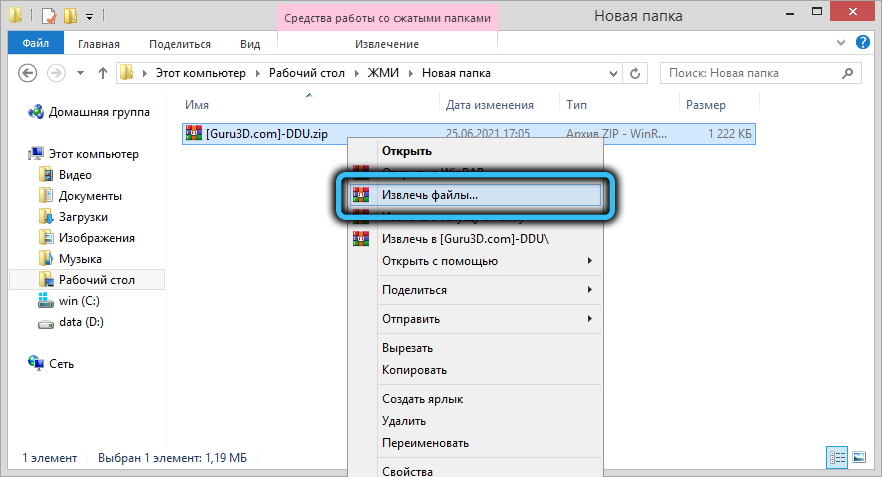
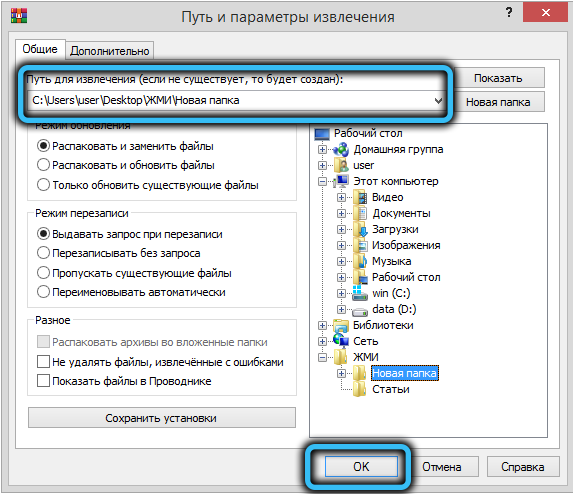
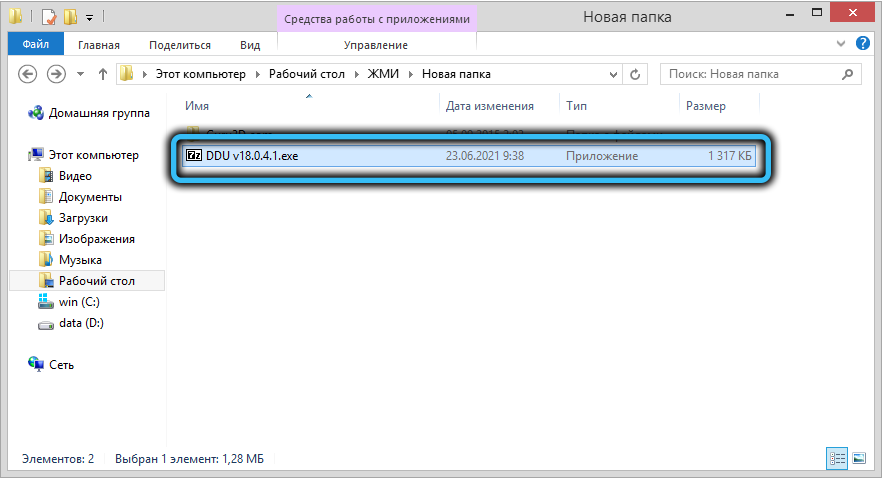
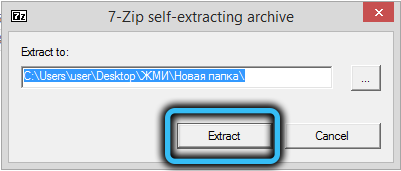
- Na hlavnej obrazovke uvedieme nástroj na hlavnú obrazovku (priamo dole) a v našom prípade vyberieme náš jazyk zo zoznamu Drop -Down - Russian;
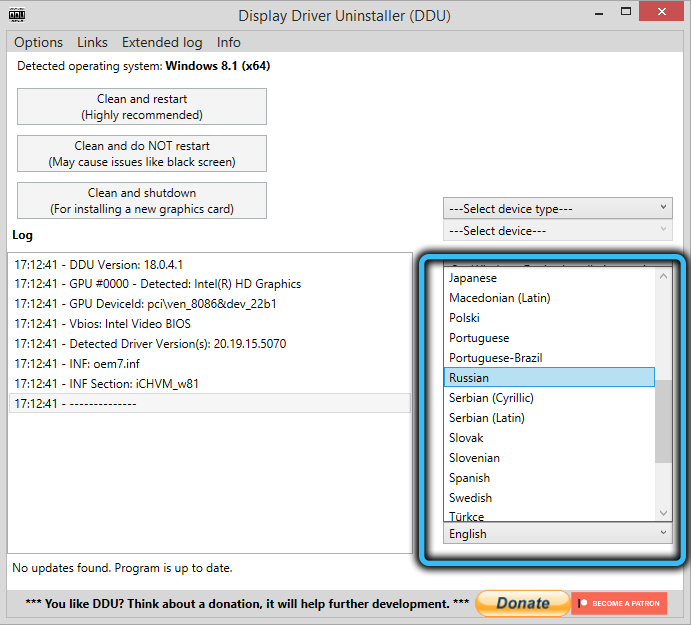
- Kliknite na položku Parametre v hornom riadku ponuky;
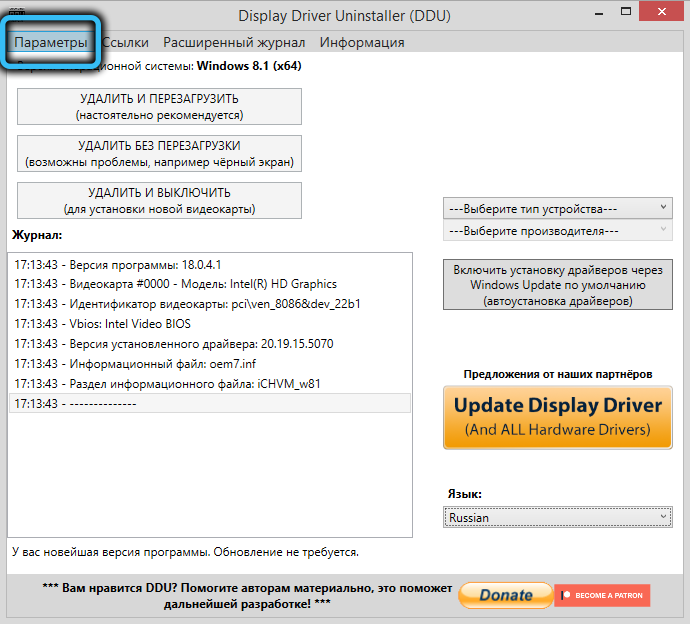
- V hornom bloku umiestnime kontrolné body oproti všetkým bodom, s výnimkou „Uložiť konfiguračný súbor ...“ a „Show ponuky ...“;
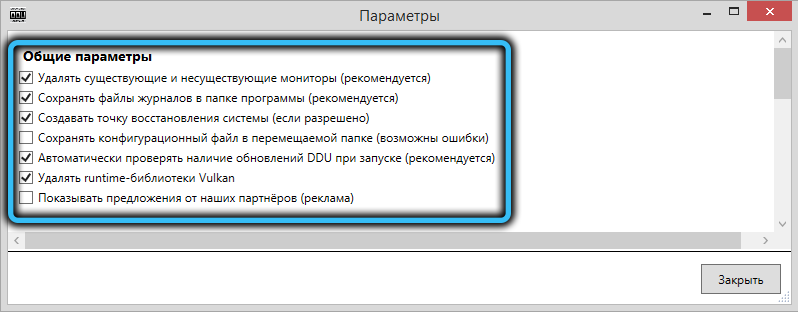
- V dolnom bloku (parametre „Nvidia ovládače“) by začiarkavacie políčko nemalo stáť blízko riadku „Odstráňte priečinok“ C: \ nvidia “;
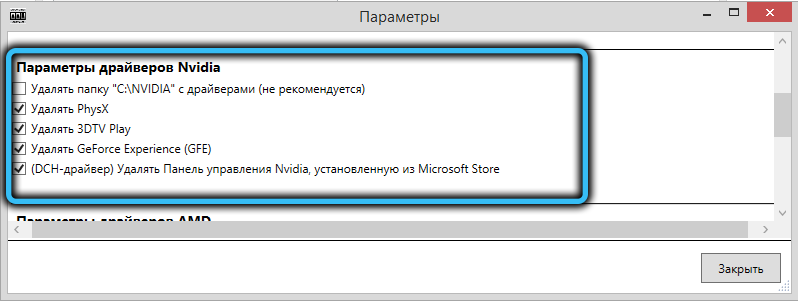
- V najnižšom bloku by nemala byť škatuľka;
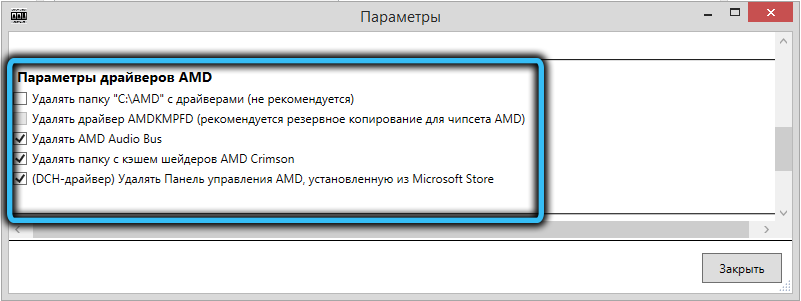
- Kliknite na tlačidlo „Zavrieť“;
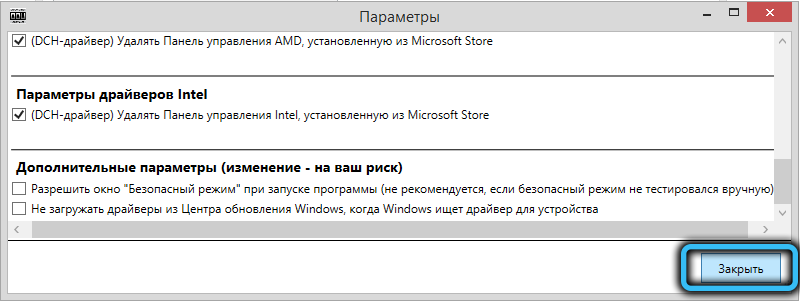
- Na hlavnej obrazovke je parameter „grafickej karty“, zvyčajne program správne definuje výrobcu, ale ak sa pole nižšie ukáželo ako prázdne, vyberte AMD (alebo NVIDIA/Intel);
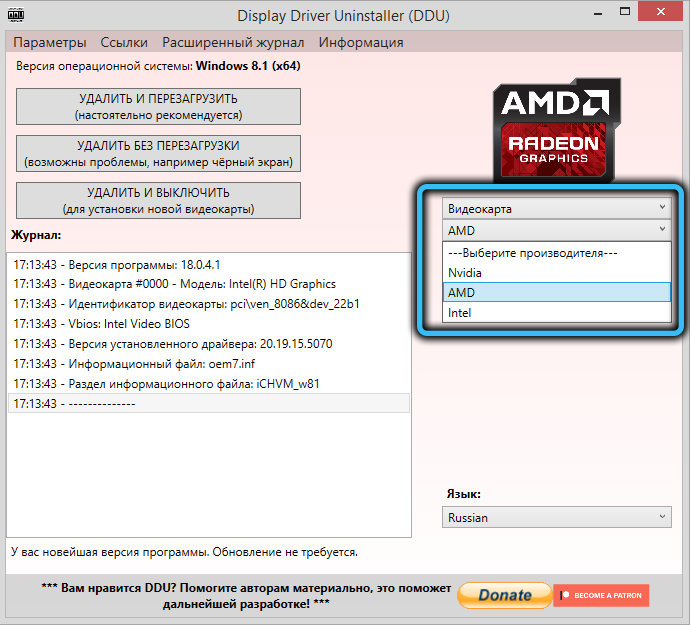
- Zostáva kliknúť na jedno z troch tlačidiel vľavo a proces odstránenia ovládača grafickej karty sa začne, stačí čakať na jej koniec.
Teraz zvážte vlastnosti použitia každého z troch tlačidiel:
- Odstrániť a reštartovať - najčastejšie používaný režim, ako je napísané na samotnom tlačidle. Úplné odstránenie starého ovládača bude nasledovať, predtým, ako reštartuje odinštalátor displeja, nainštaluje štandardný univerzálny ovládač Windows a po reštarte môžete nainštalovať nový;
- Odstráňte bez reštartu - režim je nebezpečný, pretože štandardný ovládač nebude nainštalovaný a po reštarte je možná čierna obrazovka (ale nie nevyhnutne) a potom budete musieť manipulovať v bezpečnom režime;
- Odstrániť a vypnúť - režim, ktorý sa odporúča používať, keď plánujete vymeniť grafickú kartu. Po zapnutí sa operačný systém pokúsi nainštalovať ovládač nezávisle alebo vás požiada, aby ste sa dostali.
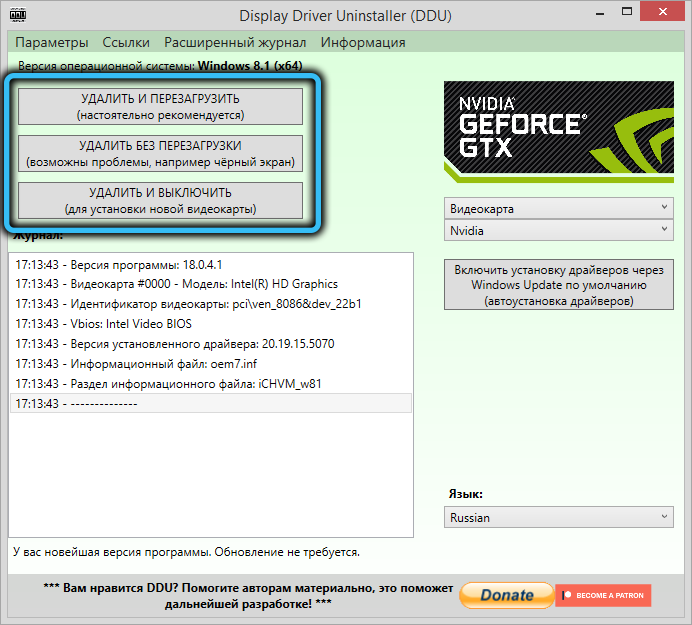
Zaujímavá funkcia: DDU môže vymazať odpadky z ovládačov grafických kariet, ktoré boli použité skôr v počítači - stačí vybrať požadovaný adaptér v riadku výberu.
Záver
Tento nástroj je veľmi užitočný a keďže nevyžaduje inštaláciu a zaberá nedbanlivo miesto, nebude na počítači zaťažujúci. Okrem toho sa neustále aktualizuje, čo zaručuje jeho výkon v najnovších verziách systému Windows 10.
- « Ako inicializovať nový disk HDD alebo SSD v systéme Windows
- Ako zabrániť okne, aby sa pri sťahovaní systému Windows nakonfigurovali nastavenie vášho zariadenia »

